Někteří hráči nám při pokusu o přístup k příslušným účtům nahlásili chybu Xbox One 0x800704cf. Chyba se zobrazí na obrazovce spolu se zprávou „K tomu budete potřebovat internet. Nevypadá to, že jste připojeni k internetu. “. Pokud máte ve své konzoli stejnou zprávu, pokračujte ve čtení, abyste získali více informací o této chybě a použili některá z řešení, která budou uvedena na této stránce.
Příčiny chyby Xbox One 0x800704cf
Podle webu Xbox se chyba Xbox One 0x800704cf v zásadě vyskytuje, když je v konzole problém se sítí. Existují však i další faktory, které mohou způsobit existenci chybového kódu a které jsou popsány níže.
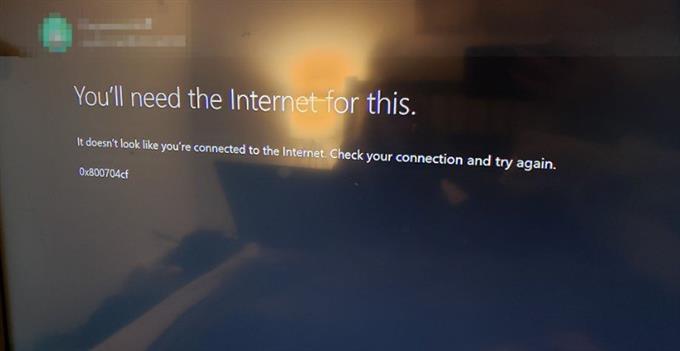
Na vaší konzoli není připojení k internetu.
Nejběžnějším důvodem, proč se chyba chyby 0x800704cf pro Xbox One zobrazuje, je situace, kdy konzole nemá připojení k internetu. Chcete-li získat přístup ke svému účtu, musíte zajistit, aby konzole měla připojení k internetu.
Problém se serverem Xbox.
Výpadky na serveru Xbox mohou způsobit chybový kód a zabránit uživateli v přístupu k účtu. V této situaci možná budete muset přistoupit ke svému účtu později, jakmile bude výpadek vyřešen.
Další výpadky služeb Xbox.
Problém může být také způsoben výpadkem jiných služeb Xbox, které nejsou součástí základních služeb Xbox Live, ale přesto ovlivňují účty Xbox Live.
Přerušované bezdrátové připojení.
Pokud se bezdrátové připojení přerušuje a odpojuje, může to na vaší konzoli vést k chybovému kódu 0x800704cf. Připojení k zařízení musí být stabilní a rychlost by měla splňovat alespoň minimální požadavek, aby se zabránilo vzniku jakýchkoli problémů.
Jak opravit chybu Xbox 0x800704cf
Shromáždili jsme nejlepší řešení, která poskytli uživatelé, kteří narazili na chybu Xbox One 0x800704cf. Doporučujeme vyzkoušet dvě nebo více z těchto možností níže, abyste se ujistili, že je problém vyřešen.
Oprava č. 1: Zkontrolujte stav serveru Xbox.
V případě potíží s přístupem k účtu vždy zkontrolujte stav serveru Xbox, protože poskytují informace o známých výpadcích. Jejich web zobrazuje aktualizace v reálném čase a dokonce i tipy na řešení běžných problémů, se kterými se setkávají ostatní hráči. Možný výpadek můžete také nahlásit na tomto webu.
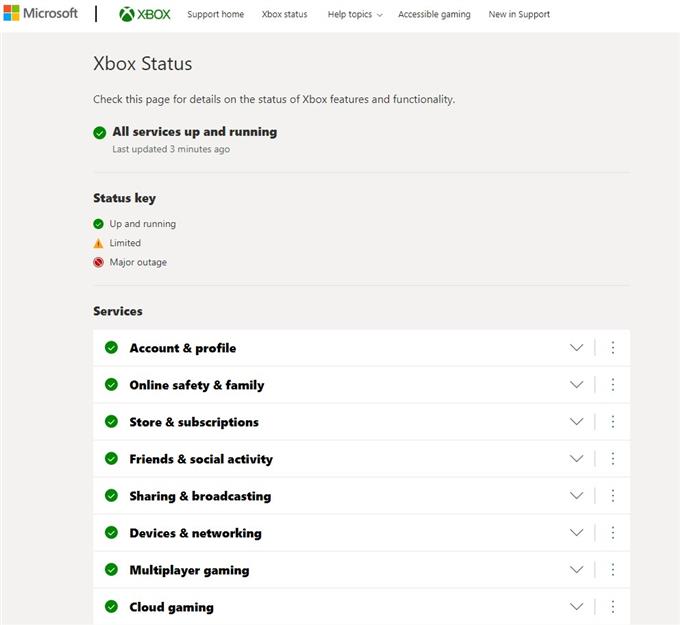
Oprava č. 2: Restartujte konzolu.
Restartování konzoly je jedním ze základních kroků řešení potíží, o kterém je známo, že je efektivní při řešení drobných problémů. Jednoduše odpojte a znovu zapojte napájecí kabel a vypněte a znovu zapněte software Xbox One.
Oprava č. 3: Vymažte místní úložiště Xbox 360.
Ostatní uživatelé mohli opravit kód chyby 0x800704cf vymazáním místního úložiště Xbox 360. Postup je následující:
- Jít do Nastavení.
- Vybrat Všechna nastavení.
- Vybrat Systém nachází se v nabídce na levé straně.
- Vybrat Úložný prostor.
- Vybrat Vymazat místní úložiště Xbox 360.
Jakmile jsou kroky dokončeny, konzola se restartuje a měli byste být schopni ji připojit k internetu.
Oprava č. 4: Zkontrolujte připojení k internetu.
Pokud na serveru nedochází k výpadkům, ale problém stále přetrvává, zkontrolujte konzolu, zda existuje připojení k internetu. Zkuste zařízení znovu připojit k síti Wi-Fi, protože by mohlo dojít k přerušení připojení nebo k odpojení konzoly.
Oprava č. 5: Vylepšete bezdrátové připojení.
Přesuňte herní konzoli blíže k routeru, abyste získali lepší bezdrátové připojení. Rovněž zajistěte, aby kovové předměty byly umístěny mimo router a konzolu, aby se snížilo rušení signálu. Pokud je to možné, připojte konzolu Xbox One přímo ke směrovači pomocí kabelu LAN, abyste vylepšili připojení.
Oprava č. 6: Vymažte adresu mac vaší konzoly.
MAC adresa může být také důvodem, proč se na vaší obrazovce zobrazuje kód Xbox One 0x800704cf. Zkuste adresu MAC přeskupit, abyste problém odstranili.
- Přejít na Domovská obrazovka vaší konzoly.
- Vybrat Jídelní lístek knoflík.
- Vybrat Nastavení.
- Vybrat Všeobecné najdete v nabídce na levé straně.
- Vybrat Nastavení sítě.
- Klepněte na Pokročilé nastavení.
- Vybrat Alternativní MAC adresa volba.
- Vybrat Průhledná odstranit MAC adresu.
- Klepněte na Ano další.
- Vybrat Restartujte uložit změny.
Konzola se restartuje a znovu se připojí k vaší síti. Pokuste se získat přístup ke svému účtu Xbox Live a zkontrolujte, zda se můžete úspěšně přihlásit ke svému profilu.
Další zajímavé články:
- Jak opravit chybu PS5 CE-107520-5 | Nainstalujte si nejnovější systémový software
- Jak opravit chybu PS5 NP-102955-2 | „Údaje o účtu jsou nesprávné“
- Jak opravit chybu PS5 CE-108255-1 | Snadná řešení | Aktualizováno!
- Jak opravit chybu PS5 CE-105799-1 | Nelze se připojit k serveru
Navštivte náš androidhow Youtube Channel, kde najdete další videa a návody k řešení problémů.
